FAQ : Intégration CRM
Comment savoir quelle édition de Zoho CRM j'utilise ?
Pour savoir quelle édition de Zoho CRM vous utilisez, cliquez sur l'icône Profile dans le coin supérieur droit de votre fenêtre. L'édition s'affiche en regard de Subscription.

Comment puis-je supprimer mon compte Zoho CRM ?
La suppression d'un compte Zoho CRM se fait en plusieurs étapes. Pour supprimer des utilisateurs individuels d'un compte Zoho CRM, procédez comme suit :
1. Cliquez sur Settings > Setup > Users and Control > Users.
2. Sélectionnez l'utilisateur que vous souhaitez supprimer.
3. Cliquez sur le bouton Delete This User situé en bas de la section User Details.
4. Une boîte de dialogue s'affiche avec un message vous demandant si vous êtes sûr de vouloir supprimer cet utilisateur.
5. La confirmation de cette opération supprimera l'utilisateur et celui-ci apparaîtra désormais dans la section Deleted Users.

Remarque :
1. Vous pouvez suivre ces étapes pour supprimer les membres individuels de votre organisation et limiter leur accès lorsqu'ils quittent l'entreprise.
2. La suppression d'un utilisateur de Zoho CRM n'est pas la même chose que la clôture de son compte Zoho. Il est supprimé uniquement de Zoho CRM.
Une fois tous les utilisateurs de votre choix supprimés, procédez comme suit pour supprimer votre compte Zoho CRM :
1. Cliquez sur Settings > Setup > General > Company Details.
2. En bas de la page Company Details figure le lien Delete CRM account. Cliquez sur celui-ci pour clôturer le compte CRM.
3. Une boîte de dialogue s'affiche avec un message vous demandant si vous souhaitez supprimer le compte CRM.
4. Cliquez sur Delete pour clôturer votre compte Zoho CRM.

Points à retenir :
1. Lorsque vous supprimez un utilisateur, vous ne pouvez pas annuler l'action ultérieurement. Si vous ne voulez pas que le membre ait accès à CRM, mais que vous n'êtes pas sûr de vouloir supprimer cet utilisateur en particulier, vous pouvez le désactiver.
2. Les enregistrements appartenant aux utilisateurs supprimés restent dans Zoho CRM. Vous pouvez les transférer à un autre membre à tout moment.
3. Vous ne pouvez pas réinviter un utilisateur supprimé.
4. Seul le super administrateur de votre compte peut supprimer des utilisateurs.
5. Toutes les intégrations configurées par l'utilisateur supprimé seront perdues après sa suppression.
6. La suppression d'un utilisateur n'annule pas sa licence.
Si vous êtes l'administrateur et que vous souhaitez supprimer définitivement votre compte Zoho, vous devez vous connecter à https://accounts.zoho.com, cliquer sur Preferences et sélectionner l'option Close Account.

Points à noter :
- Une fois votre compte clôturé, vous ne pourrez plus accéder à aucun des Zoho Services.
- Avant de clôturer votre compte, assurez-vous d'avoir exporté toutes vos données depuis Zoho CRM et d'autres services de Zoho, et de rétrograder votre compte vers l'édition gratuite.
- Une fois votre compte clôturé, les données existantes dans les services Zoho seront immédiatement supprimées.
Comment puis-je modifier le contact principal utilisé pour toutes les communications depuis Zoho CRM ?
Le contact principal est utilisé pour toutes les transactions, factures et communications depuis Zoho CRM. Vous pouvez modifier le contact principal en procédant comme suit :
- Connectez-vous à Zoho CRM avec des privilèges d'administrateur.
- Cliquez sur Setup > General > Company Details.
- Sur la page Company Details, cliquez sur Edit.
- Dans la section Company Details, sélectionnez Primary Contact dans la liste.
- Cliquez sur Save.

Remarque : seule l'adresse e-mail des utilisateurs actifs disposant des privilèges d'administrateur peut être définie comme contact principal dans une organisation.
Existe-t-il une édition hors ligne de Zoho CRM ?
L'édition mobile de Zoho CRM vous permet de travailler en mode hors ligne pour ajouter, modifier ou supprimer des enregistrements qui seront sauvegardés localement et synchronisés avec votre compte lorsque vous vous connecterez à Internet. Autrement, tout est en ligne.
Comment puis-je convertir mon compte personnel en compte professionnel ?
Vous pouvez convertir votre compte personnel en compte professionnel en ajoutant d'autres utilisateurs. Lorsque vous ajoutez d'autres utilisateurs, votre compte utilisateur unique est converti en compte multi-utilisateur.
Certains utilisateurs peuvent-ils disposer de l'édition gratuite et d'autres d'éditions payantes ?
Si certains utilisateurs d'une organisation utilisent l'édition gratuite, tous les autres utilisateurs seront également inscrits à l'édition gratuite.
Quelles sont les langues prises en charge dans Zoho CRM ?
Zoho CRM est disponible en 28 langues. Voici la liste des langues :
-
Arabe
-
Anglais (États-Unis)
-
Anglais (Royaume-Uni)
-
Bulgare
-
Bahasa Indonesia
-
Chinois (simplifié)
-
Chinois (traditionnel)
-
Croate (Hrvatski)
-
Tchèque
-
Néerlandais (Pays-Bas)
-
Danois
-
Français
-
Allemand (Allemagne)
-
Hongrois (Magyar)
-
Hindi
-
Italien (Italie)
-
Japonais
-
Polonais (Pologne)
-
Portugais (Brésil)
-
Portugais (Portugal)
-
Russe
-
Espagnol (Espagne)
-
Suédois (Svenska)
-
Thaï
-
Turc
-
Vietnamien
-
Coréen
-
Hébreu
Après avoir reçu l'e-mail d'invitation, comment dois-je procéder pour rejoindre le compte CRM de ma société ?
Lorsque l'administrateur du compte CRM de votre société vous ajoute en tant qu'utilisateur (vous invite à rejoindre le compte de la société), un e-mail d'invitation vous est envoyé. Il vous suffit de suivre les étapes indiquées ci-dessous :
- Acceptez l'invitation en cliquant sur le lien d'accès dans l'e-mail d'invitation.
- Sur la page d'inscription à Zoho CRM, saisissez vos coordonnées dans le formulaire pour vous inscrire à Zoho.
Si vous disposez déjà d'un compte Zoho, vous serez automatiquement connecté au compte CRM que vous venez de créer, qui est associé au compte CRM de votre société. - Sur la page Account Confirmation, cliquez sur Continue Signing In.
- Une fois connecté, un e-mail de confirmation est envoyé à votre adresse e-mail. Vous devez cliquer sur le lien de confirmation dans un délai de 7 jours pour confirmer votre adresse e-mail.

Remarques :
- Lorsque vous cliquez sur le lien d'accès, assurez-vous que vous (ou tout autre utilisateur) n'êtes pas connecté à un autre compte Zoho dans le même navigateur.
- Si vous ne parvenez pas à vous connecter après avoir cliqué sur le lien d'accès, demandez à votre administrateur de vous inviter à nouveau. Voir aussi : Réinviter des utilisateurs.
- Si votre administrateur vous invite à nouveau, le lien d'accès dans les invitations par e-mail envoyées précédemment ne sera plus valide.
L'administrateur m'a ajouté en tant qu'utilisateur, mais je n'ai reçu aucun identifiant de connexion. Comment puis-je accéder à mon compte ?
Lorsque votre administrateur Zoho CRM vous ajoute en tant qu'utilisateur à son compte, un e-mail d'invitation est envoyé à l'adresse e-mail utilisée pour l'inscription. Une fois que vous avez reçu l'e-mail d'invitation, cliquez sur le lien d'accès fourni pour vous connecter à votre compte Zoho CRM.

Remarque : si vous disposez déjà d'un compte Zoho (pour utiliser nos autres services Zoho), vous n'avez pas besoin de remplir le formulaire. En cliquant sur le lien d'accès dans l'e-mail, vous serez automatiquement connecté à votre compte CRM associé au compte de votre société.
Comment puis-je supprimer les données existantes et créer un nouveau compte ?
Vous devez supprimer manuellement toutes les données de votre compte pour créer un nouveau compte. Vous pouvez également clôturer le compte existant et vous inscrire à un nouveau compte Zoho CRM (non recommandé). Remarque : si vous clôturez un compte, vous pourrez réutiliser la même adresse e-mail, mais le nom d'utilisateur ne sera pas disponible.
Comment puis-je changer l'adresse e-mail principale dans Zoho ?
Pour modifier l'adresse e-mail principale pour tous les services Zoho, procédez comme suit :
- Connectez-vous à http://accounts.zoho.com.
- Dans la section Profile, cliquez sur Email Address.
La liste de toutes les adresses e-mail associées à votre compte s'affiche. - Cliquez sur l'icône Make Primary pour marquer votre adresse e-mail comme adresse principale.
- Dans la fenêtre contextuelle, cliquez sur Make Primary.
Vous pouvez être invité à saisir le mot de passe. - Une fois la vérification effectuée, cliquez sur Make Primary.
Vous pouvez également cliquer sur + Add Email Address, saisir une nouvelle adresse e-mail et la marquer comme Primary.
Puis-je modifier le format du nom dans Zoho CRM ?
Oui, vous pouvez modifier le format du nom dans Zoho CRM.
- Cliquez sur Setup > Personal Settings.
- Accédez à Name Format.
- Faites glisser et déposez les champs pour modifier le format. Les modifications sont enregistrées automatiquement.
Ce format sera appliqué à tous les utilisateurs, leads et contacts dans Zoho CRM. Notez toutefois que vous ne pouvez pas définir plusieurs formats de nom pour différents pays si vous êtes une organisation internationale.
Quels sont les navigateurs pris en charge par Zoho CRM ?
Zoho CRM est compatible avec des configurations système de base, dont les détails sont listés ci-dessous :
| Système d'exploitation |
Windows, Linux et Mac OS X |
| Navigateur Web |
Safari 13 Google Chrome 73 Mozilla Firefox 69 Edge 79 Opera 60 |
| Autres exigences |
Activer JavaScript |
Remarque :
-
Vous devez utiliser des navigateurs, des API et des Plugins qui prennent en charge le protocole TLS v1.2.
-
Vous ne pourrez peut-être pas accéder à Zoho CRM si vous avez activé le mode de compatibilité dans Internet Explorer.
Pour désactiver le mode de compatibilité dans Internet Explorer 11
-
Cliquez sur l'icône en forme d'engrenage (dans le coin supérieur droit d'IE) et sélectionnez Compatibility View Settings.
-
Décochez la case Display intranet sites in Compatibility View.
-
Cliquez sur Close.
Comment puis-je confirmer mon compte Zoho ?
Une fois que vous vous êtes inscrit à un service Zoho (par exemple, Wiki, CRM, etc.), un e-mail de vérification sera envoyé à votre adresse e-mail. Cliquez sur le lien d'accès fourni dans l'e-mail pour confirmer/authentifier vos informations de connexion Zoho. Procédez comme suit pour vérifier si votre adresse e-mail est authentifiée :
2. Sur la page Zoho Accounts, cliquez sur My Profile Info > Email Address.
3. Sur la page My Email ID, l'adresse e-mail qui n'a pas encore été confirmée est suivie/précédée d'un point d'exclamation rouge (!).
4 Cliquez sur l'icône Resend Confirmation mail en regard de l'adresse e-mail non confirmée.
Un e-mail de confirmation contenant le lien de confirmation sur lequel vous devez cliquer est envoyé à nouveau à votre identifiant de messagerie.
Comment puis-je demander une démonstration de Zoho CRM ?
Vous pouvez envoyer un e-mail à l'adresse sales@zohocorp.com ou contacter notre équipe d'assistance pour fixer un rendez-vous pour une démonstration du produit. Les utilisateurs des versions d'évaluation des éditions Professional et Enterprise peuvent également demander une démonstration du produit.
- Connectez-vous à votre compte Zoho CRM.
- Cliquez sur l'icône Profile, puis sur Need a Demo?.
- Remplissez le formulaire.
- Choisissez un créneau qui vous convient pour planifier une démonstration.
J'ai créé un compte Zoho CRM avec mon adresse e-mail personnelle. Comment puis-je transférer le compte CRM vers mon adresse e-mail professionnelle ?
Pour transférer votre compte CRM vers une autre adresse e-mail, procédez comme suit :
-
Envoyez une invitation utilisateur à partir du compte CRM enregistré avec l'adresse e-mail personnelle à votre adresse e-mail professionnelle :
-
Accédez à Setup > Users and Controls > Users.
-
Cliquez sur New User et renseignez l'adresse e-mail ainsi que d'autres informations.
-
Cliquez sur Save.
-
Une fois que vous vous êtes inscrit, faites du compte utilisateur créé avec votre adresse e-mail professionnelle le super administrateur.
-
Pour supprimer le compte CRM que vous avez créé avec votre adresse e-mail personnelle, procédez comme suit :
-
Accédez à Setup > Users and Controls > Users.
-
Sélectionnez l'utilisateur et cliquez sur Delete this User.
-
Dans la fenêtre contextuelle Delete user :
-
Sélectionnez Delete without transfer si vous ne souhaitez pas transférer d'enregistrements.
-
Sélectionnez Transfer now si vous souhaitez transférer les données vers d'autres utilisateurs.
-
Sélectionnez le compte utilisateur que vous avez créé avec votre adresse e-mail professionnelle dans la liste déroulante Transfer to.
-
Sélectionnez la propriété, l'attribution et les critères de l'enregistrement.
-
Cliquez sur Delete.
Que puis-je obtenir grâce à la version d'évaluation gratuite de Zoho CRM ?
Zoho CRM propose une version d'évaluation gratuite de 15 jours pour toutes les éditions : Standard, Professional, Enterprise et Ultimate. La version d'essai inclut toutes les fonctionnalités de l'édition que vous choisissez.
Notez toutefois que le stockage des données dans les versions d'essai est limité. Vous bénéficiez de 1 Go de stockage de fichiers, de 5 000 enregistrements par organisation et d'une limite d'importation de 5 000 enregistrements par lot.
Vérifiez la disponibilité des fonctionnalités des versions d'évaluation ici. Pendant la période d'évaluation, vous ne pouvez ajouter que trois utilisateurs à votre compte. Une fois cette période terminée, votre compte sera automatiquement transféré vers l'édition gratuite, qui dispose de fonctionnalités limitées. Cela n'entraînera aucune perte de données, mais vous ne pourrez pas accéder aux fonctionnalités des éditions supérieures, sauf si vous vous abonnez.

Remarque :
Le dernier jour de la période d'évaluation gratuite de 15 jours, vous recevrez une notification contextuelle avec les options d'achat d'une licence ou de prolongation de la période en question. Pour prolonger la période d'évaluation de 15 jours supplémentaires, cliquez sur Extend trial.
J'utilise actuellement l'édition Enterprise. Si je passe à une édition inférieure (Standard ou Professional), vais-je perdre mes données existantes ?
Non. Vos données seront stockées en toute sécurité dans votre compte CRM. Lorsque vous passez d'une édition supérieure à une version inférieure, vous perdez votre accès à certaines fonctionnalités uniquement disponibles dans les éditions supérieures.
Les données existantes sont conservées sur votre compte, quelles que soient les limites des éditions. Par exemple : si vous avez ajouté 20 champs personnalisés au module Leads lorsque vous utilisiez l'édition Enterprise, et que vous passez à l'édition Standard, vous ne pourrez afficher que 10 de ces 20 champs. Toutefois, les données de ces champs masqués seront conservées dans les enregistrements. Toutes les personnalisations, telles que les workflows, les modèles, etc., seront marquées comme inactives ou masquées. Seules les personnalisations disponibles dans les limites de votre nouvelle édition resteront actives.
L'édition gratuite de Zoho CRM est-elle identique à la version d'évaluation gratuite ?
Non. La version gratuite de Zoho CRM est une édition indépendante qui offre des fonctionnalités essentielles idéales pour les petites entreprises pouvant prendre en charge jusqu'à trois utilisateurs. Cette édition comprend :
- la gestion des leads, des transactions et des contacts ;
- des tâches et des événements ;
- le marketing multicanal ;
- une intégration aux autres applications Zoho.
Consultez la liste complète des fonctionnalités ici.
Nous proposons également une version d'essai gratuite de 15 jours pour toutes les éditions payantes : Standard, Professional, Enterprise et Ultimate. Grâce à la version d'essai, vous pourrez évaluer toutes les fonctionnalités de l'édition que vous choisissez. Notez toutefois que le stockage des données est limité dans ces versions. Vous bénéficiez de 1 Go de stockage de fichiers, de 5 000 enregistrements par organisation et d'une limite d'importation de 5 000 enregistrements par lot. Vérifiez la disponibilité des fonctionnalités des versions d'évaluation ici.
Quelle est la différence entre Zoho CRM et Zoho CRM Plus ?
Zoho CRM est un produit autonome disponible en quatre éditions différentes. Les prix de Zoho CRM varient en fonction de l'édition que vous choisissez. Pour connaître les tarifs, cliquez ici.
CRM Plus est une plateforme qui réunit neuf produits : CRM, Desk, Projects, Sales IQ, Campaigns, Analytics, SalesInbox, Social et Survey disponibles dans les éditions Enterprise et supérieures. CRM Plus propose un tarif fixe à 69 $/utilisateur/mois facturé mensuellement ou à 57 $/utilisateur/mois facturé annuellement.
Pourquoi n'ai-je pas accès à l'option Delete CRM Account sur la page Company Details ?

L'option Delete CRM Account est uniquement disponible pour les administrateurs CRM.
Pour supprimer un compte CRM, effectuez les deux étapes suivantes :
- Revenez à une édition antérieure : si vous êtes abonné à une édition payante, vous devez d'abord retourner à l'édition gratuite ou annuler votre abonnement.
- Supprimez les utilisateurs de CRM : si le compte comporte des utilisateurs actifs, vous devez les désactiver.
Une semaine après avoir effectué les étapes ci-dessus, vous devriez pouvoir accéder à l'option Delete CRM Account sous Company Details.

Remarque : vous pouvez supprimer un seul compte personnel ou d'utilisateur immédiatement si vous êtes abonné à l'édition gratuite.
Après avoir modifié le mot de passe de mon compte Zoho, dois-je également mettre à jour le mot de passe sur la page de configuration de l'extension CRM Mail ?
Oui. Vous devez mettre à jour le mot de passe immédiatement après l'avoir modifié dans les comptes Zoho. Sinon, les e-mails ne seront pas transférés de Zoho Mail vers Zoho CRM.
Si mon compte utilisateur est supprimé de Zoho CRM, ai-je toujours accès aux autres produits ?
Oui. Vous pouvez toujours accéder aux autres services Zoho à partir de la même adresse e-mail, même lorsque votre compte utilisateur est supprimé de Zoho CRM.
Qu'est-ce que la CRM ? Pourquoi dois-je utiliser un logiciel CRM pour mon entreprise ?
CRM signifie Customer Relationship Management (gestion de la relation client).
Comme nous le savons tous, dans le monde des affaires, le temps est synonyme d'argent. Votre temps est ainsi mieux mis à profit lorsque vous investissez dans la gestion de votre cœur de métier plutôt que dans des tâches opérationnelles, telles que la consignation de rappels et la prise de notes de comptes.
Parallèlement, dans le cadre de la gestion de la relation client, le processus de vente implique également plusieurs tâches opérationnelles de ce type. Par exemple :
-
l'attribution des leads aux commerciaux ;
-
la communication avec les contacts par téléphone ou par e-mail ;
-
le suivi des nouvelles transactions commerciales ;
-
la génération de rapports de vente ;
-
le suivi des réclamations des clients, etc.
Une application CRM vous permet de gagner beaucoup de temps en automatisant ces tâches. Elle permet d'intégrer les personnes (vos clients et vos commerciaux), les processus (les ventes) et la technologie. Si vous disposez d'une entreprise de taille moyenne ou grande, vous devez absolument utiliser une application CRM. Vous pourrez ainsi :
-
réduire considérablement le temps consacré à votre processus de vente ;
-
disposer de plus de temps pour vous concentrer sur votre cœur de métier et comprendre vos clients ;
-
mettre en place un processus de vente beaucoup plus efficace et organisé ;
-
et donc obtenir une meilleure productivité.
Qu'est-ce qu'un super administrateur ?
Un super administrateur dans Zoho CRM est l'administrateur principal d'un compte CRM. C'est également lui qui reçoit les communications concernant la facturation.
Pourquoi dois-je utiliser Zoho CRM ?
Voici quelques bonnes raisons d'utiliser Zoho CRM.
- Une interface conviviale et un langage simple
- Assistance 24 h/24, 7 jours sur 7
- Une intégration facilitée à des applications tierces
- Zoho fournit une suite d'applications professionnelles intéressantes. Par exemple, imaginons que vous utilisiez Zoho CRM pour conclure une transaction commerciale. Lorsque vous accueillez un nouveau client, vous devez l'intégrer à votre système d'assistance client. Grâce à Zoho, plus besoin de chercher un autre fournisseur. Zoho Support se synchronise automatiquement avec votre compte Zoho CRM. Zoho Projects vous aide à suivre les projets sur lesquels vous travaillez. Et enfin, Zoho Books vous propose une application de comptabilité simple à utiliser. Nous sommes donc la solution idéale à tous vos besoins en matière d'assistance commerciale.
Pourquoi dois-je vérifier et confirmer l'adresse e-mail que j'ai utilisée pour m'inscrire à Zoho CRM ?
Après vous être inscrit à Zoho, il est essentiel de vérifier votre adresse e-mail. Cela vous permet de confirmer que l'adresse e-mail n'appartient pas à quelqu'un d'autre et que vous l'avez saisie correctement.
Notez que vous pourrez utiliser les options de messagerie disponibles dans Zoho CRM, uniquement après confirmation de l'adresse e-mail. Sans confirmation, vous ne pourrez pas accéder à votre compte Zoho CRM.
Pour vérifier votre adresse e-mail :
- Rendez-vous sur votre compte de messagerie enregistré.
- Ouvrez l'e-mail depuis Zoho et cliquez sur le lien d'accès dans l'e-mail.
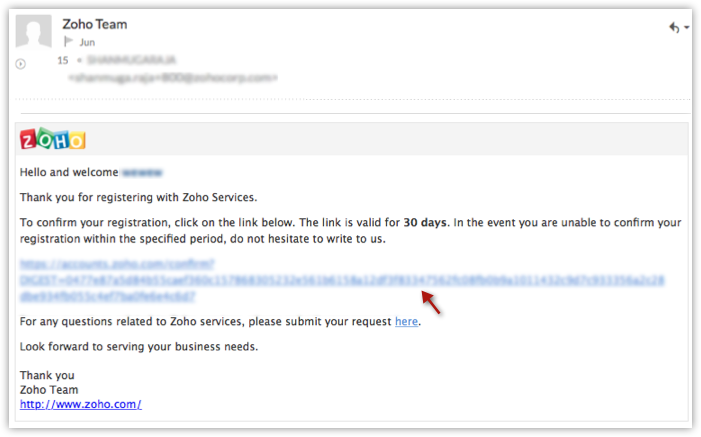
Pour renvoyer l'e-mail de vérification :
- Rendez-vous sur www.accounts.zoho.com.
- Cliquez sur l'onglet Profile, puis sur le lien de l'adresse e-mail.
- Dans la section My Email Address, vérifiez l'adresse e-mail que vous avez saisie et cliquez sur le lien Resend Confirmation mail.
Un e-mail de confirmation sera envoyé à l'adresse e-mail saisie. Si vous souhaitez modifier l'adresse e-mail, cliquez sur le lien Edit et saisissez la nouvelle adresse e-mail dans la zone de texte Email, ainsi que le mot de passe actuel.
Zoho CRM est-il disponible sous macOS ?
Zoho CRM n'est pas un logiciel en tant que service basé sur un système d'exploitation, tel que Mac ou Windows. C'est un logiciel en ligne qui dépend des capacités du navigateur.
Zoho CRM prend en charge les navigateurs suivants :
Comment puis-je modifier le format de la date et de l'heure sur mon compte CRM ?
Zoho CRM prend en charge les navigateurs suivants :
- Safari 7 et versions ultérieures
- Chrome 40 et versions ultérieures
- Firefox 38 et versions ultérieures
- Internet Explorer 11 et versions ultérieures
- Opera 10 et versions ultérieures
Comment puis-je modifier le format de la date et de l'heure sur mon compte CRM ?
Le format de la date et de l'heure dans Zoho CRM est lié au pays sélectionné.
Si vous êtes l'administrateur, vous pouvez modifier le format de la date d'un utilisateur en sélectionnant un utilisateur spécifique et en modifiant le pays dans la liste déroulante Country.
Pour modifier le format de la date
Comment puis-je configurer l'exercice fiscal ?

Si vous êtes l'administrateur, vous pouvez modifier le format de la date d'un utilisateur en sélectionnant un utilisateur spécifique et en modifiant le pays dans la liste déroulante Country.
Pour modifier le format de la date
- Cliquez sur Setup > Personal Settings > Locale Information.
- Dans la section Locale Information, cliquez sur Edit.
- Dans la boîte de dialogue Locale Information, sélectionnez et modifiez le pays dans la liste déroulante Country.
- Cliquez sur Save.
Les modifications seront appliquées dès que vous sélectionnerez un autre pays (par exemple États-Unis ou Inde) dans la liste des pays.
- Cliquez sur Setup > Personal Settings > Locale Information.
- Dans la section Locale Information, cliquez sur Edit.
- Dans la boîte de dialogue Locale Information, sélectionnez votre fuseau horaire dans la liste déroulante Time Zone.
- Cliquez sur Enregistrer.
Comment puis-je configurer l'exercice fiscal ?
Par défaut, le premier mois fiscal de Zoho CRM est défini sur janvier. Vous pouvez également préciser le nom de l'exercice fiscal en fonction du mois de début ou du mois de fin. Par exemple, admettons que votre exercice fiscal commence en avril 2017 et se termine en mars 2018. Si vous choisissez de baser l'exercice fiscal sur le mois de début, l'exercice fiscal affiché sera 2017 (le cas échéant) et si vous choisissez de baser l'exercice fiscal sur le mois de fin, l'exercice fiscal affiché sera 2018.
Pour configurer l'exercice fiscal :
-
Connectez-vous à Zoho CRM avec des privilèges Administrateur.
-
Accédez à Setup > General > Company Details > Fiscal Year.
-
Sur la page Fiscal Year, sélectionnez le Fiscal Start Month dans la liste déroulante.
4. Choisissez entre Start Month ou End Month pour indiquer si le nom de l'exercice fiscal doit être basé sur le mois de début ou le mois de fin.
5. Cliquez sur Submit.
Remarque : la modification du mois de début de l'exercice fiscal impacte les éléments suivants :
-
les nouveaux enregistrements de prévisions et les enregistrements de prévisions existants ;
-
les paramètres configurés pour l'exercice fiscal et le trimestre financier dans les rapports et tableaux de bord.
Related Articles
FAQ : Intégration de Zoho SalesIQ à Zoho CRM
Mon onglet Visits ne semble comporter aucune donnée. Pourquoi ? Les raisons peuvent être diverses. Vous n'êtes pas autorisé à créer des visites. Dans ce cas, demandez à votre administrateur d'activer cette autorisation pour votre profil. Dans Zoho ...FAQ : Intégration de Zoho CRM à d'autres applications
Comment puis-je intégrer CRM à Facebook Ads ? Zoho CRM vous permet de l'intégrer à Facebook Ads en toute simplicité via l'extension Facebook Adverts Manager disponible sur notre Marketplace. Cela vous aidera à réduire les opérations manuelles ...FAQ : Zoho CRM pour Google Apps
Pourquoi les informations de Google Ads ne sont-elles pas renseignées pour les enregistrements CRM ? Il est possible que le module Campaigns soit désactivé dans votre compte CRM. Ce module doit OBLIGATOIREMENT être activé pour que Google Ads ...FAQ : Zoho CRM pour Google Ads
Puis-je choisir une autre liste de comptes client ultérieurement après l'intégration de Google Ads à Zoho CRM ? Oui. Vous pouvez choisir un ensemble de comptes client différent que vous souhaitez suivre dans Zoho CRM à tout moment après ...FAQ : Zoho PhoneBridge
Pourquoi la fonctionnalité de téléphonie n'apparaît-elle pas sous Channels ? Seuls les utilisateurs ayant le profil d'administrateur peuvent accéder à cette fonctionnalité. Pour y accéder, contactez votre administrateur et demandez-lui de modifier ...